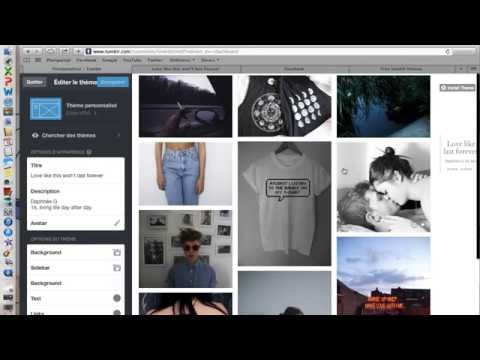Facebook permet aux utilisateurs d'interagir à l'aide d'une méthode de commentaire assez simple qui publie des réponses à chaque publication. Les amis peuvent commenter les mises à jour de statut, les photos, les liens et plus encore. Les commentaires Facebook diffèrent selon que vous interagissez avec des profils personnels ou que vous gérez des pages. Alors, apprenez les bases des commentaires sur Facebook, puis affinez vos réponses avec ces bonnes pratiques.
Pas
Partie 1 sur 3: Principes de base des commentaires sur Facebook

Étape 1. Créez un profil Facebook personnel
Vous devez faire partie du système Facebook pour commenter des profils ou des pages. Si vous souhaitez créer une page pour votre entreprise, vous devrez commencer par créer un profil personnel pour servir d'administrateur pour la page Facebook.

Étape 2. Amis avec qui vous souhaitez interagir
La plupart des profils Facebook limitent l'interaction aux personnes qui ont demandé à se connecter, plutôt que de permettre au public de commenter.
- Utilisez la barre de recherche en haut de votre profil pour trouver des amis en fonction de leurs noms.
- Commencez à utiliser les suggestions de Facebook une fois que vous avez des amis. Cliquez sur l'onglet Amis sous votre photo de couverture. Ensuite, cliquez sur le bouton "Trouver des amis". Faites défiler la section intitulée « Personnes que vous connaissez peut-être ». Soumettez une demande d'ami à toute personne avec qui vous souhaitez interagir.
- Revenez à l'onglet Amis pour trouver des amis via votre adresse e-mail. Trouvez la section qui dit "Trouver des contacts personnels" sur le côté droit de la page. Saisissez votre adresse e-mail Hotmail, Yahoo, AOL ou iCloud. Cliquez sur le bouton « Trouver des amis » et vous autoriserez Facebook à importer des contacts de messagerie et à les inviter à devenir amis.

Étape 3. Recherchez les entreprises, les organisations et les médias que vous aimez en utilisant la même barre de recherche
Cliquez sur « J'aime » pour obtenir les mises à jour de leur page Facebook et pouvoir commenter leurs pages.

Étape 4. Cliquez sur le bouton Accueil de votre profil pour voir le fil d'actualité avec les mises à jour de statut de vos amis et de vos pages
Vous devriez voir un nouveau flux de mises à jour toutes les quelques minutes.
Vous pouvez également accéder à votre fil d'actualité via des applications Facebook tierces. Une fois que vous avez téléchargé l'application sur votre téléphone, tablette ou ordinateur, entrez les détails de votre compte Facebook et cliquez sur les sections « Accueil » ou « Flux d'actualités »

Étape 5. Choisissez une mise à jour de statut ou une publication sur laquelle vous souhaitez commenter
Survolez-le. Cliquez sur la case « Commentaires » pour voir d'autres commentaires et activer vos propres commentaires.

Étape 6. Faites défiler jusqu'au bas des commentaires existants
Tapez votre commentaire dans la case. Lorsque vous êtes satisfait, appuyez sur « Entrée » pour publier votre commentaire sur Facebook.

Étape 7. Modifiez votre commentaire en passant votre curseur dessus
Trouvez le crayon qui apparaît à droite de la colonne en surbrillance et cliquez dessus. Cliquez sur « Modifier » et modifiez votre texte pour le corriger.
Votre commentaire indiquera la date et l'heure de la dernière modification que vous avez effectuée. Les amis peuvent cliquer sur le lien « Modifié » sous le commentaire pour voir ce que vous avez modifié

Étape 8. Supprimez entièrement votre commentaire en le mettant en surbrillance et en cliquant sur l'icône en forme de crayon
Choisissez « Supprimer » dans la liste déroulante. Confirmez que vous souhaitez supprimer le commentaire.
Attention, l'enregistrement de votre commentaire peut encore exister sur les serveurs Facebook
Partie 2 sur 3: Commenter les meilleures pratiques

Étape 1. Incluez d'autres personnes dans vos commentaires pour augmenter votre interaction
Tapez le nom de profil de la personne que vous souhaitez inclure, puis sélectionnez son profil dans la liste des correspondances de profil qui se remplit automatiquement. Une fois que vous avez soumis votre commentaire, ils recevront une notification indiquant qu'ils sont inclus.
Vous pouvez également inclure une référence à une page Facebook par la même méthode. #*Tapez un symbole at (@), puis saisissez le nom de la page pour la sélectionner

Étape 2. Ne publiez pas de photos, de liens ou de mots obscènes sur Facebook
Vous pouvez être retiré du site pour avoir utilisé des propos haineux, de la nudité, de l'intimidation ou du harcèlement, comme indiqué dans les normes communautaires de Facebook. Les commentaires sur Facebook qui sont abusifs ou menaçants peuvent également entraîner une intervention de la police et des peines de prison.

Étape 3. Signalez les commentaires inappropriés en accédant à la publication sur laquelle le commentaire apparaît
Lorsqu'il apparaît plus grand, recherchez le bouton « Options ». Sélectionnez « Signaler » dans la liste des options.

Étape 4. Utilisez les commentaires sur les pages à votre avantage
Vous pouvez utiliser les pages Facebook pour contacter un service client ou obtenir de l'aide sur un produit.

Étape 5. Ne commentez avec colère sur aucune page
Même si vous supprimez un commentaire, les gens le verront entre-temps. Les mots écrits communiquent rarement l'humour, le sarcasme ou la passion comme le font les mots prononcés.
Partie 3 sur 3: Commenter les meilleures pratiques pour les entreprises

Étape 1. Posez des questions dans les publications de votre page Facebook pour encourager les commentaires
Vous devez être prêt à consulter souvent la page lorsque vous publiez pour améliorer le succès de votre publication en commentant.

Étape 2. Activez les réponses
Les pages Facebook ont la possibilité d'activer les réponses ainsi que les commentaires. Cela signifie que vous et vos fans pouvez appuyer sur un bouton de réponse pour répondre directement à un seul commentaire.
- Accédez à la page que vous gérez. Seuls les administrateurs de page pourront activer les réponses.
- Sélectionnez "Modifier la page" en haut. Cliquez sur l'onglet Paramètres.
- Faites défiler jusqu'à ce que vous trouviez le mot « Réponses ». Cliquez sur Modifier pour activer la fonctionnalité et sélectionnez « Autoriser les réponses aux commentaires sur ma page ». Sauvegarder les modifications.

Étape 3. Utilisez les commentaires Facebook comme outil de service client
Ne supprimez pas les commentaires négatifs ou les questions sur l'utilité de votre produit. Répondez en remerciant la personne pour le commentaire et en la dirigeant vers des informations utiles.

Étape 4. Faites attention aux trolls
Si quelqu'un utilise des commentaires abusifs ou controversés, il cherche peut-être à inciter des arguments sur votre page. Bloquez un utilisateur que vous pensez être un troll en survolant son dernier message et en cliquant sur "Supprimer et bannir l'utilisateur".
Une fois que vous avez banni la personne, elle ne pourra plus commenter vos publications

Étape 5. Répondez à chaque commentaire
À moins que la personne n'écrive simplement une exclamation, pensez à remercier vos fans ou à inclure d'autres liens vers plus d'informations. Une fois que votre page Facebook devient populaire, vous pouvez devenir plus sélectif dans vos réponses.